Ué! Cade minha banda larga?
Uma das maravilhas do Windows 10 são as atualizações automáticas em segundo plano. As vezes você está reclamando com seu provedor que sua velocidade está baixíssima, enquanto é apenas o Windows Update consumindo a sua banda larga.Existem alguns métodos para desativar o Windows Update. Uma deles é desativar o serviço Windows Update, para isso entre no Menu Iniciar e Digite do campo de busca: Serviços, você vera uma tela parecida com essa:
Clique em: "Serviços", ao entrar desça a lista até Windows Update e dê 2 cliques.
Clique em 'Parar' e Coloque a caixa de opções em Desativado, selecione Aplicar e OK. A parti dai o Windows Update estará desativado, lembrando que não dá para instalar ou atualizar aplicativos pela Microsoft Store se você desativar os updates assim.
Também da para fazer esse método por linhas de comando. Entre no CMD como administrador e execute os comandos: "net stop wuauserv", "sc stop wuauserv" e "sc config wuauserv start= disabled".
2º Método
Abra o Executar e digite: "gpedit.msc", irá abrir o Editor de Politica de Grupo Local.
Pelo menu de navegação no lado esquerdo, navegue por: “Configuração do Computador”, “Modelos Administrativos”, “Componentes do Windows” e “Windows Updade”
Abra a opção: "Configurar as Atualizações Automáticas".
Selecione a opção "Desabilitado" no canto superior esquerdo ou se preferir clique em "Habilitado" e no quadro abaixo selecione a opção "2- Avisar antes de baixar e atualizar automaticamente" para ser avisado antes do windows começar a baixar as atualizações.
Depois é só aplicar e apertar OK. Pronto as atualizações automáticas estão desativadas. Caso queria desfazer é só fazer ao contrario.
Até o próximo post!




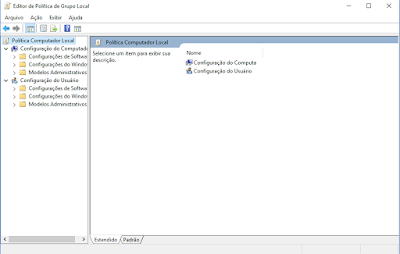





0 Comments:
Postar um comentário